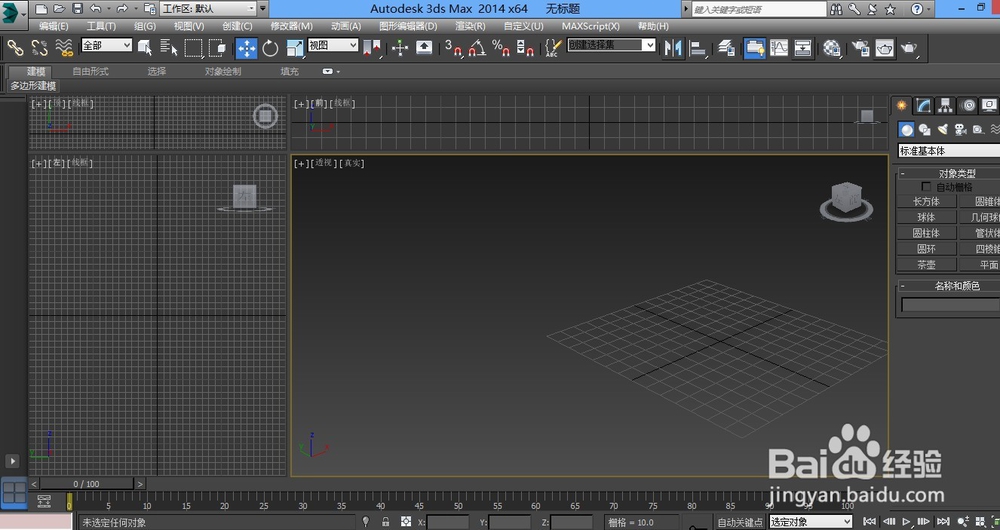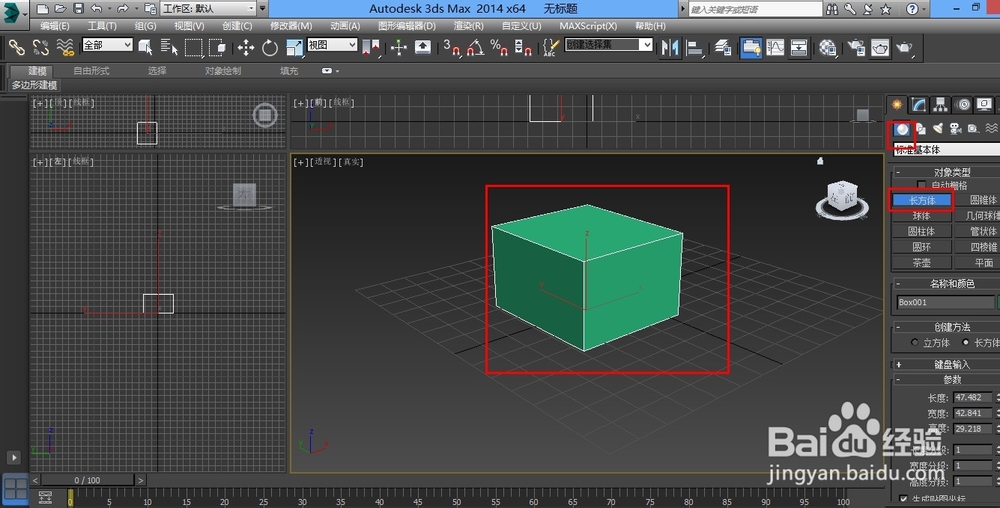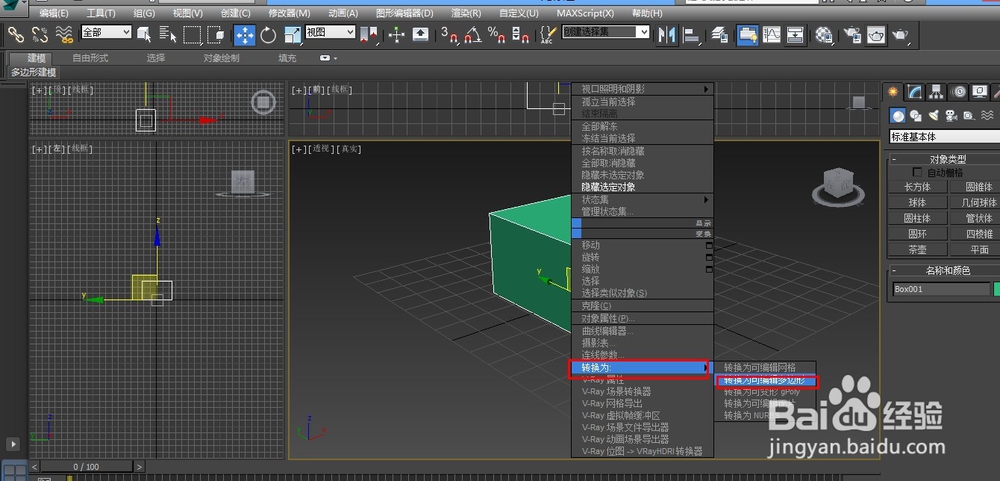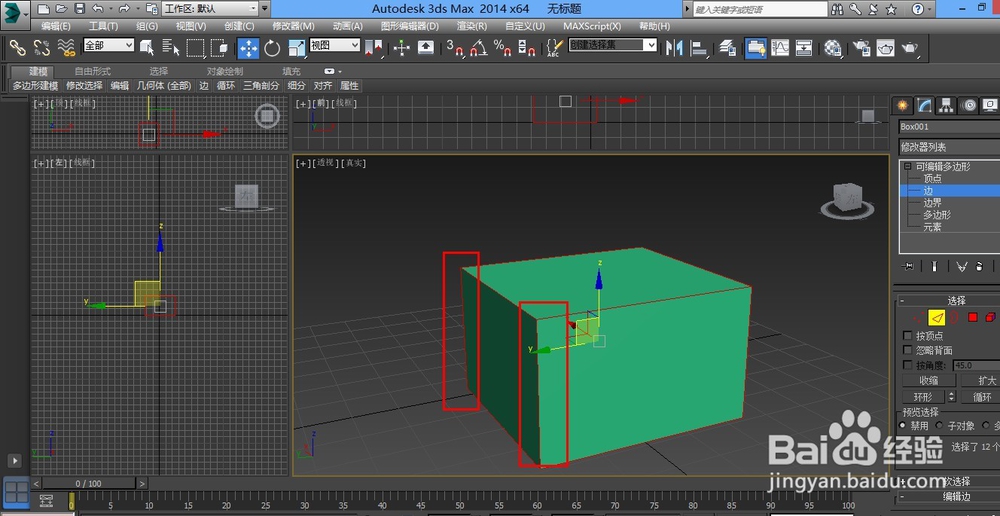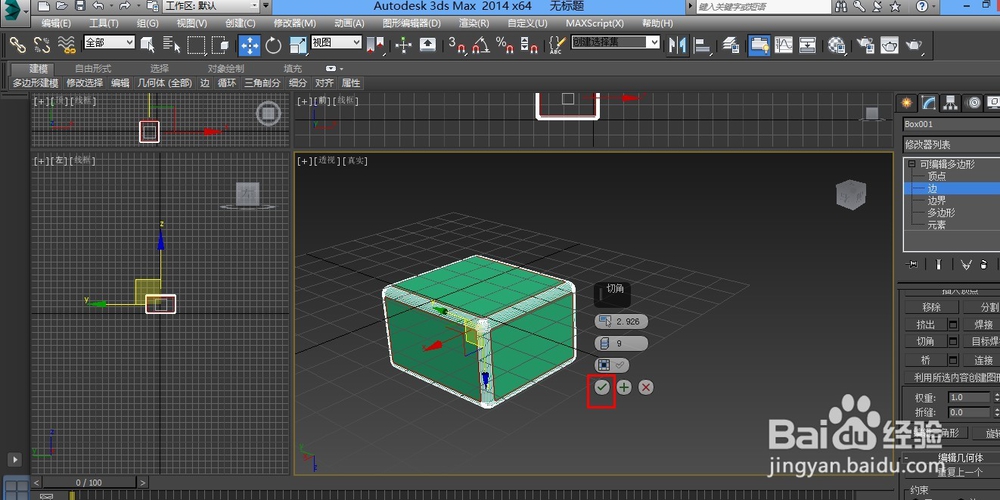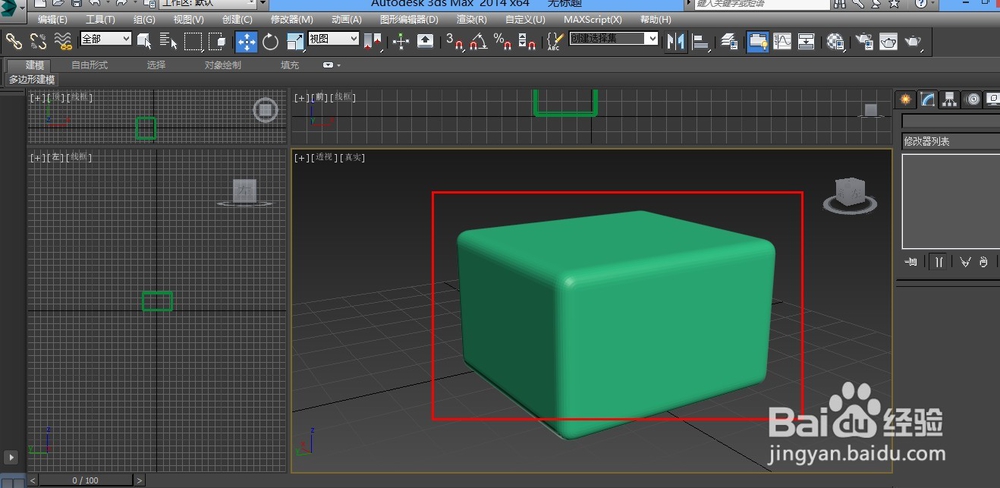3DMAX如何将边角圆滑
1、打开软件
2、找到几何体,长方体,拉出一个长方体
3、右击,将长方体转换为可编辑多边形
4、展开可编辑多边形,找到边,选择边
5、选择需要圆滑的边,我全部选了
6、选中之后将下面的编辑栏往下翻,找到切角
7、设置上面的那个数值,我用的是2014版本的,10版本的可能会不一样,切角量,就是切角的角度大小,下面的连接分段,越多圆角越平滑,但是也不用太多,只要看起来平滑就可以了,设置太多会增加电脑负担
8、设置好之后点下面的勾,确认,点击一下视图空白区区,可以看到,正方体的边角已经变圆滑了
声明:本网站引用、摘录或转载内容仅供网站访问者交流或参考,不代表本站立场,如存在版权或非法内容,请联系站长删除,联系邮箱:site.kefu@qq.com。
阅读量:34
阅读量:30
阅读量:39
阅读量:28
阅读量:71